Win7电脑摄像头怎么打开?
时间:2025/1/25作者:未知来源:盾怪网教程人气:
- [摘要]目前绝大多数笔记本都自带有摄像头,一般的用户都不会去使用它,不过随着生活质量的提高,有用户会使用它来远程视频,这不有用户不知道要从哪里找到那个摄像头设备了,莫慌,小编这就将Win7摄像头的打开方法传...
目前绝大多数笔记本都自带有摄像头,一般的用户都不会去使用它,不过随着生活质量的提高,有用户会使用它来远程视频,这不有用户不知道要从哪里找到那个摄像头设备了,莫慌,小编这就将Win7摄像头的打开方法传授给有需要的用户们。
如何打开Win7摄像头?
打开开始菜单,右键“计算机”选择“管理”。
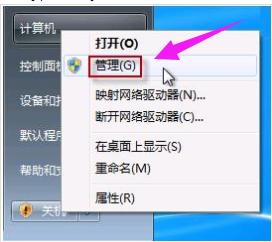
在“计算机管理”窗口左边一栏,双击“设备管理器”。然后,从右边栏中找到“图像设备”,点开。在摄像头设备上右键鼠标,选择“属性”。
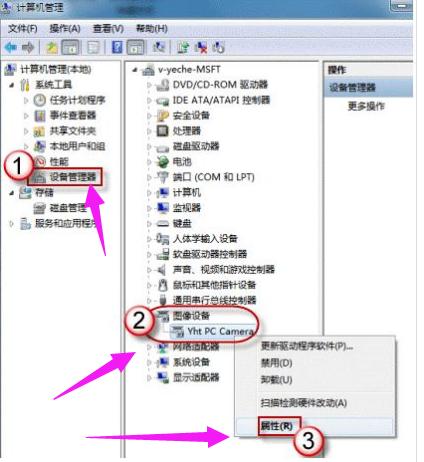
在“驱动程序”选项卡上,单击“驱动程序详细信息”,可以看到.exe 文件的详细路径
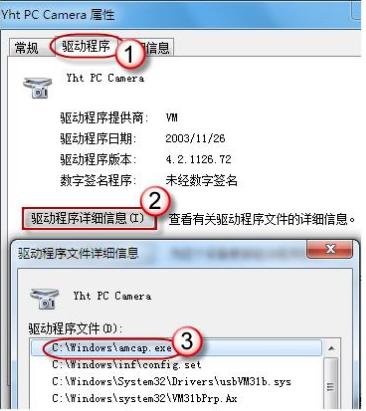
在系统盘中,循路径找到这个程序文件,右键鼠标,选择“创建快捷方式”,存放到桌面上。
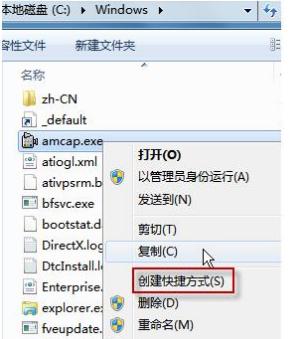
回到桌面,右键单击快捷方式,“复制”。然后打开如下文件夹:
系统盘:\Users\用户名\AppData\Roaming\Microsoft\Windows\Network Shortcuts
例如 C:\Users\xiaoyi\AppData\Roaming\Microsoft\Windows\Network Shortcuts
(AppData 是隐藏文件夹。如果看不到,请点击“组织”-〉“文件夹和搜索选项”。在“查看”选项卡上点选“显示隐藏的文件、文件夹和驱动器”。)
将快捷方式“粘贴”进来。

打开“计算机”,现在就可以看到摄像头图标了。
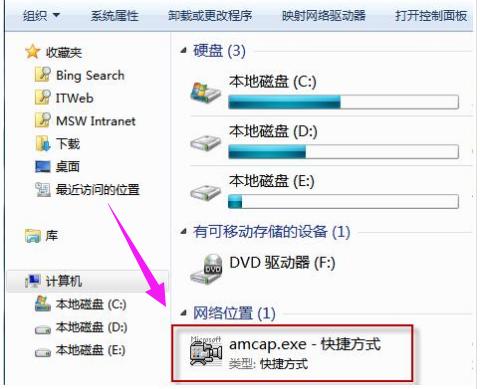
以上就是Win7摄像头的打开教程了。
windows 7 的设计主要围绕五个重点——针对笔记本电脑的特有设计;基于应用服务的设计;用户的个性化;视听娱乐的优化;用户易用性的新引擎。 跳跃列表,系统故障快速修复等,这些新功能令Windows 7成为最易用的Windows。
关键词:Win7电脑摄像头怎样打开?